Cabezudos con gimp
creando cabezones
El retoque fotográfico puede servir para muchas cosas, y una de ellas es hacer reír. Con un proceso de lo más sencillo puedes conseguir que tus amigos parezcan auténticos cabezones en tus fotografías. He aquí un ejemplo con una toma de mí mismo. Esta es una fotografía de hace ya unos años, la he elegido porque era muy sencillo hacerme una cabeza gigante (por el fondo de la imagen) y por el g esto, que resulta bastante gracioso.
Parezco estar meditando para conseguir espiritualmente las fuerzas necesarias para poder sostener semejante masa encefalica. Poniendo el ratón sobre ver la fotografía original puedes superponer la imagen original a la retocada, para ver bien las diferencias (tampoco se nota tanto).
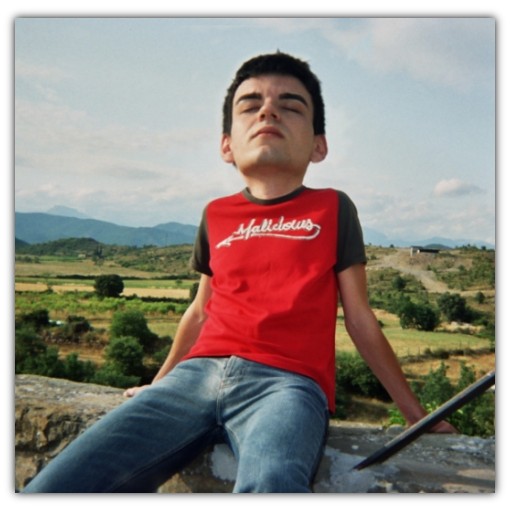
Era evidente que no iba a hundirme yo sólo, así que, arrastro a lakesis conmigo (con permiso). Esto podría ser una especie de venganza por el tema de las XGL, ya sabes.

Vemos los pasos a seguir para conseguir este efecto:
- abrir la imagen original en el Gimp. Con la herramienta de selección de regiones rectangulares (o con cualquier otra), seleccionar la zona de la cabeza. copiarla ([Control]+[c]), crear una nueva capa (capa->nueva capa) que llamamos cabeza_grande, pegar la selección ([Control]+[v]) y anclar la capa (capa->anclar la capa).
- teniendo acativa la capa cabeza_grande, escalamos la capa (capa -> escalar la capa) dándole casi el doble de tamaño, y con la herramienta de mover capas y selecciones movemos un poco la cabeza gigante para que el cuello no sea demasiado largo y para que no parezca que sale de los hombros.
- crear una máscara de capa (capa -> máscara -> añadir máscara de capa) de tipo blanco (opacidad total). Con una brocha adecuada, usamos el color negro para borrar de la capa con la cabeza y el blanco para recuperar lo que había antes de haberlo borrado. Cuando ya tengamos la cabeza gigante integrada en el cuerpo, aplicamos la máscara de capa (capa -> máscara -> aplicar máscara de capa).
- puede que necesitemos inventar nuevas partes del cuello de la camiseta, por ejemplo, y para ello usaremos la herramienta de pintar usando patrones (tampón de clonar). La utilizamos como ya hemos comentado en alguna ocasión, eligiendo una brocha blanda y después con la tecla [Control] pulsada y haciendo click en un punto conseguimos guardar el patrón. Movemos un poco el cursor del ratón y haciendo click pintamos sobre la capa, con dicha brocha y dicho patrón.
¿Te atreves a mandarte en modo cabezón? No hay premios, pero alguna risa seguro que nos echamos.
Tutorial creado por Guillermo de hachemuda.
.
|Agradecer cuando alguien te ayuda es de ser agradecido|





 Citar
Citar